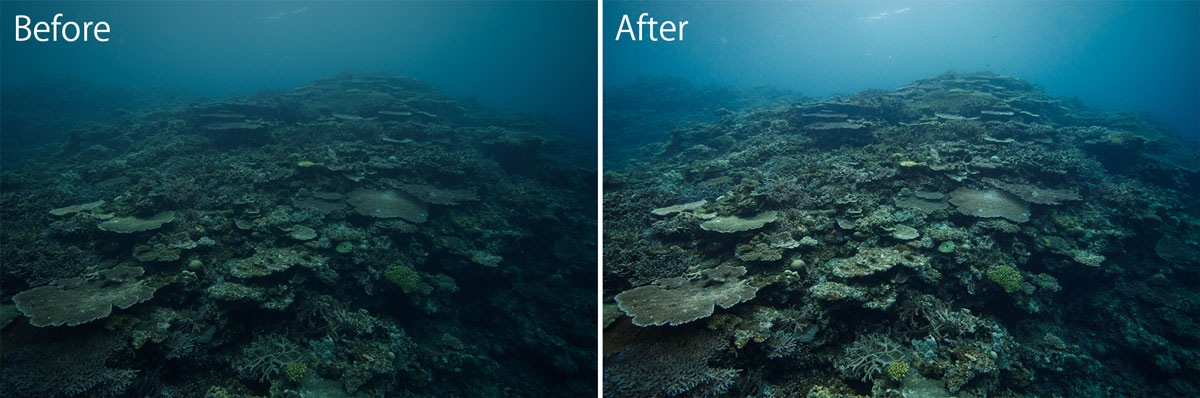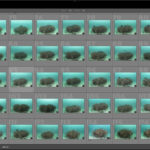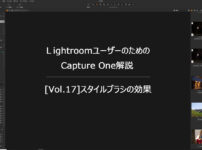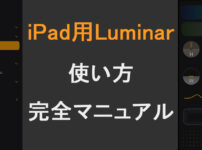おすすめ記事
ライティングで光った魚の目を黒いかわいい目にするレタッチ方法
水中撮影で、魚の目が光ってしまうと、死んだ魚のような目になってしまいます。 光の強さや向きを調整して撮影すれば防ぐことはできますが、水中ですべて完璧にするのは難しいです。そんなときは、レタッチで修正するのがおすすめです。 この記事では、光ってしまった魚の目をレタッチで黒くする方法を紹介します。しっかり黒くできれば、見違えるようなかわいい写真に生まれ変わります。 この記事では、AdobeのLightroomでレタッチする方法を紹介します。Lightroomを持っていないという方は、下記から無料でダウンロード ...
RAW現像ソフトのLuminar NEOの無料体験版を使う方法
今まで、Luminar AIだけに提供されていた無料トライアル版が、Luminar NEOでも提供開始されました。 この記事では、Luminar NEOの無料トライアル版の利用方法を紹介します。無料トライアルを利用することで自分に合うか確認することができるので、「購入して失敗した」ということがなくなります。注意点として、キャンペーン期間中は無料版を使わない方が得です。その理由についても紹介します。 Luminar NEOを無料で使う方法 今まで、Luminar NEOは無料のトライアル版がなかったのですが ...
簡単3ステップ!水中写真のレタッチ方法まとめ|RAW現像のすすめ
水中写真でこんな悩みはありませんか? 水中写真の悩み 水中で見たイメージと写真が違う 自分が見た感動が伝わる写真にしたい うまく撮れたと思ったのに家で見たらがっかり写真だった せっかく一眼カメラを買ったのにTG(コンデジ)の方がきれいな色が出ていた 水中写真で思い通りの色が出せないという悩みは多いです。実は、写真がうまい人はみんなレタッチ(RAW現像)をしています。レタッチをすることで写真は劇的に良くなり、イメージ通りの写真になります。 でも、水中写真のレタッチに関する情報は少ないです。私も15年以上ダイ ...
【Capture One】別のパソコンでRAW現像の続きをやる方法|Googleドライブで共有も簡単!
デスクトップPCとノートPCを持っていて、それぞれでRAW現像をやっているという方は多いと思います。 そこで気になるのが、デスクトップPCのRAW現像の調整値をノートPCに引き継いで、途中からRAW現像を再開できるか?ということです。 実は、Capture Oneでは非常に簡単にRAW現像の調整値を他のPCと共有することができます。Lightroomより簡単です。この記事では、RAW現像の調整値を他のPCと共有して、途中から作業する方法を解説します。 この記事はこんな方におすすめ 2台のパソコンでRAW現 ...
【Capture One】特定の色だけ残してモノクロにする方法
赤いスジが入っていて、体が透明なアカスジカクレエビ。今回は、その名前にもなっているアカスジだけ色を残して強調した写真を作ります。 レタッチ前の写真 レタッチ前の写真がこちら。 この写真の赤いスジの部分だけ残して、周りはモノクロにします。 カラーエディターで彩度を上げて赤を強調 モノクロにする前に、赤いスジの部分をもっと鮮やかな赤にして強調します。 特定の色だけを変えたい場合は、カラーエディターの「詳細設定」を使います。 下の画像のスポイトマークをクリックして、写真の赤い部分を選択すると、選択した部分と同じ ...
【Capture One使い方 Vol.17】組み込みスタイルブラシ全22種類の効果をすべて紹介
LightroomユーザーのためのCapture One 23の使い方解説。第17回は、Capture Oneにあらかじめ用意されている組み込みスタイルブラシ全22種類の効果を紹介します。 Lightroomユーザーだけでなく、RAW現像ソフトはCapture Oneが初めてという方にも参考になる方法なので、ぜひご覧ください。 スタイルブラシについて 前回の記事では、スタイルブラシは色えんぴつで補正値を塗るようなイメージと言いましたが、それぞれのスタイルブラシの効果がわからないと、何色かわからずに色えんぴ ...
【Capture One Pro 23】情報まとめ(使い方、機能、購入方法)
キャプチャーワン関係の情報をまとめています。RAW現像ソフトを初めて使う方にも、Lightroomから移行を検討している方にも、わかりやすく伝えることを心がけています。 もし分からないことがあれば、「お問い合わせ」からお気軽にご連絡ください。内容を確認して回答させていただきます。 初期設定 Capture Oneは特に初期設定なしですぐ使用できますが、より使いやすくするためにはカスタマイズするのがおすすめです。 ツールのカスタマイズ方法 Capture Oneは自分が使いやすいようにツールをカスタマイズで ...
Lightroomで読み込むと写真の色が変わる理由。新しいカメラは注意が必要。
撮影したときにカメラで見た写真と比べて、Lightroomで読み込んだ写真は地味な色になったという経験はないでしょうか。この記事では、なぜ色が変わるのか、どうすればカメラの色に近づけることができるのか説明します。これに関連して、Canon EOS R5を使うときの問題点についても記載しておきます。 読み込んだ時の色の違い まずは違いを見てもらいましょう。左がカメラで作られたJPEGで、いわゆる撮って出しJPEGです。右がLightromで読み込んで何も現像せずに書き出した写真です。 Lightroomで読 ...
JPEG補正とRAW現像の違い。白飛びも復活するRAW現像のすごいところ。
LightroomはRAWデータを補正するRAW現像だけでなく、JPEGも補正することができます。どっちも補正できるなら同じじゃないかと思うかもしれませんが、全然違います。この記事では、JPEG補正ではできないRAW現像のメリットを紹介します。実際に、JPEG補正とRAW現像をやってみて画像の違いも紹介しているので、この記事の画像を見れば一目瞭然です。なんとなくRAW現像がいいかなって思っていた方もこれを見ればすっきりすると思います。 JPEG補正とRAW現像の違い JPEG補正とRAW現像の違いを一言で ...
iPad用Luminarの使い方|読み込みから書き出しまで全機能を紹介!
AIを使ったRAW現像ソフトで有名なLuminar NeoのiPad版がリリースされました。iPad版でどんなことができるか気になっている方は多いと思います。 そこでこの記事では、iPad用Luminarの全機能を紹介します。 読み出しから書き出しまでの基本的な流れはもちろん、AIを使った調整の方法など、この記事を読めばiPad用Luminarのすべてが分かります。 説明は実際の画面を紹介しながら行いますが、使いながら見た方が分かりやすいと思います。まずは下記リンクからインストールしましょう。 iPad用 ...